Содержание:
Способ 1: «Службы»
Включить службу брандмауэра в Windows 10 можно через специальную системную утилиту, которая так и называется — «Службы». Вам потребуется найти в списке указанный компонент и поменять его статус на «Включено». Делается это следующим образом:
- Откройте «Службы» любым доступным способом. Например, сделать это можно через поиск по системе. Для этого установите курсор мыши в соответствующее поле на панели задач, введите запрос «Службы» и в результатах щелкните левой кнопкой по одноименному приложению.
Читайте также: Как открыть «Службы» в Windows 10
- В появившемся окне для удобства поиска нужной службы перейдите во вкладку «Стандартный», а затем выполните сортировку элементов списка по имени, щелкнув единожды по столбцу «Имя». Найдите в списке «Брандмауэр Защитника Windows» и откройте его свойства. Для этого достаточно дважды кликнуть по его имени левой кнопкой мыши.
- В окне свойств, находясь во вкладке «Общие», выберите из выпадающего списка «Тип запуска» значение «Вручную», а затем кликните по кнопке «Запустить».
- Дождитесь завершения процедуры запуска. В этот момент появится всплывающее окно с полосой прогресса. Затем сохраните внесенные изменения нажатием по кнопке «ОК».
После этого окно «Службы» можно закрыть. Компьютер перезагружать не обязательно, внесенные изменения применяются моментально.
Читайте также: Как отключить брандмауэр в Windows 10
Способ 2: «Командная строка»
Запустить службу брандмауэра также можно через «Командную строку» с правами администратора. В этом случае вам потребуется ввести всего одну команду. Но сначала откройте консоль. Для этого можно тоже воспользоваться поиском по системе. Установите курсор в соответствующее поле на панели задач, введите запрос «Командная строка», а после в результатах щелкните по пункту «Запуск от имени администратора».
Читайте также: Как запустить «Командную строку» от имени администратора в Windows 10
При появлении диалогового окна контроля учетных записей кликните по кнопке «Да», чтобы разрешить инициализацию консоли с повышенными привилегиями. Когда на экране отобразится окно черного цвета с приглашением ко вводу команды, вставьте туда представленный ниже запрос и нажмите Enter.
net start mpssvc
Сразу после этого появится сообщение «Служба mpssvc запускается». Дождитесь завершения процесса, о чем будет свидетельствовать надпись «Служба mpssvc успешно запущена». Затем можете закрыть окно консоли, компьютер перезагружать не нужно.
Читайте также: Как открыть брандмауэр в Windows 10
Способ 3: «Редактор реестра»
Если предыдущие способы не помогли вам включить службу брандмауэра в Windows 10, есть гарантированный метод, как это сделать. Он подразумевает редактирование реестра операционной системы. Важно открыть правильный параметр и изменить его значение. Делается это следующим образом:
- Откройте «Редактор реестра» любым доступным способом. Например, сделать это можно посредством окна «Выполнить». Вызовите его сочетанием клавиш Win + R, введите в поле «Открыть» команду
regedit, а затем щелкните по кнопке «ОК».Читайте также: Как открыть «Редактор реестра» в Windows 10
- В появившемся окне перейдите по указанному ниже пути. Для этого вы можете воспользоваться древовидной структурой каталогов в левой части интерфейса или адресной строкой, расположенной вверху. Во втором случае вам потребуется вставить туда путь и нажать Enter, после чего будет совершен мгновенный переход в целевую директорию.
Компьютер\HKEY_LOCAL_MACHINE\SYSTEM\CurrentControlSet\Services\mpssvc - Находясь в папке «mpssvc» найдите параметр «Start» и откройте его свойства. Для этого нажмите по его названию правой кнопкой мыши и в появившемся контекстном меню выберите пункт «Изменить».
- В появившемся окне свойств в поле значение «Введите» цифру «2» (без кавычек), после чего сохраните внесенные изменения и кликните по кнопке «ОК».
Окно «Редактора реестра» после этого можно закрыть. Для того чтобы служба брандмауэра активировалась, потребуется перезагрузить компьютер.
 lumpics.ru
lumpics.ru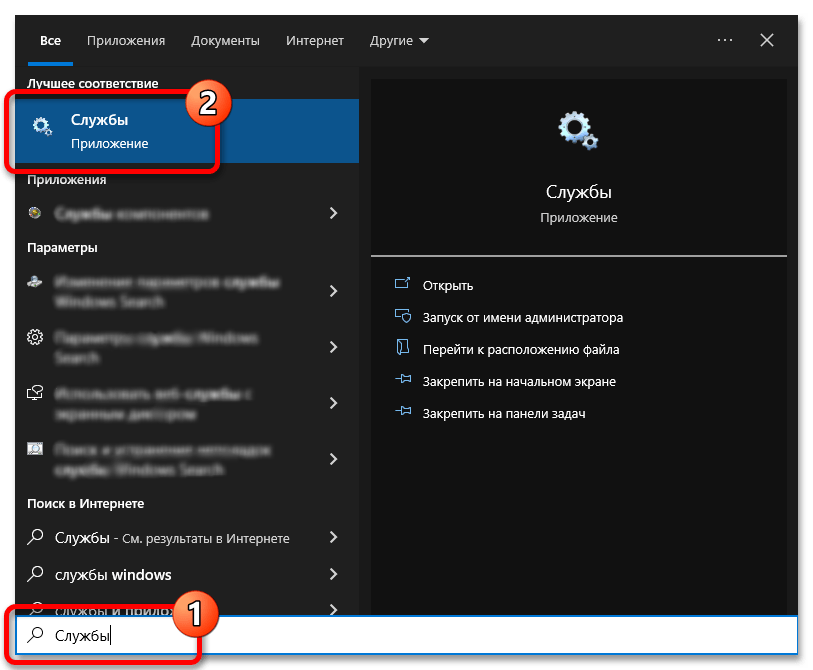
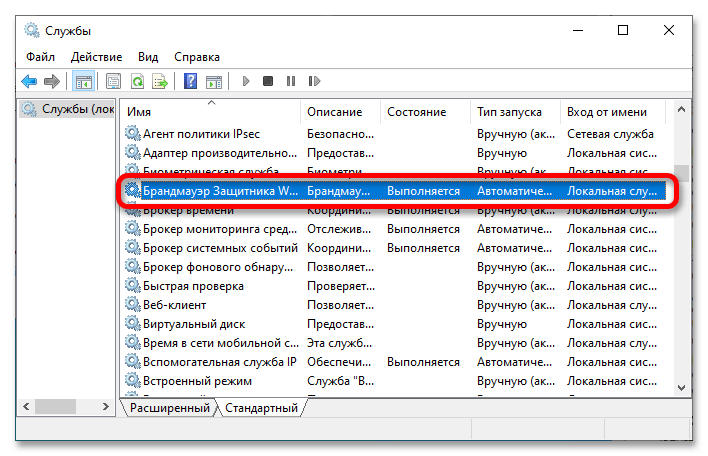
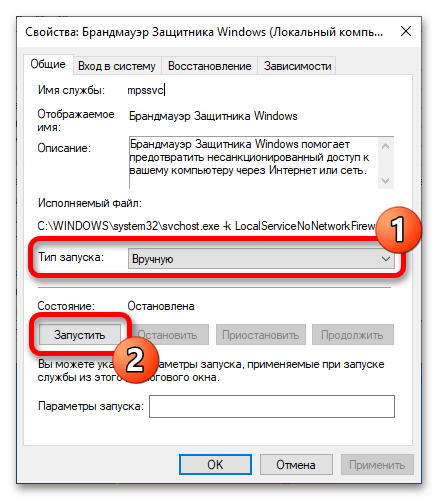
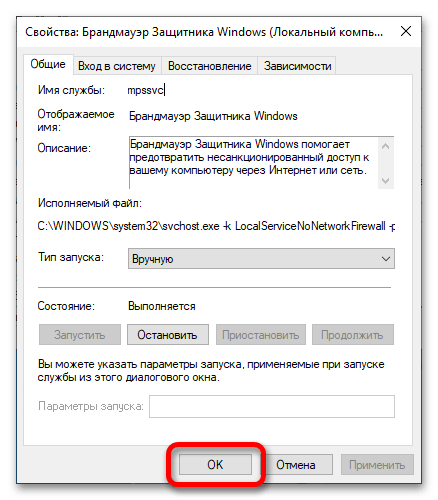
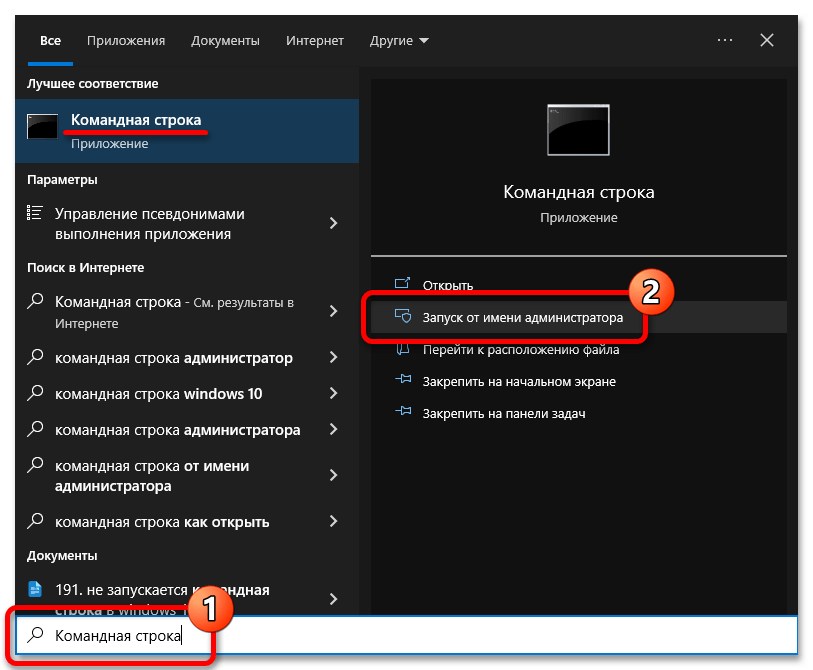
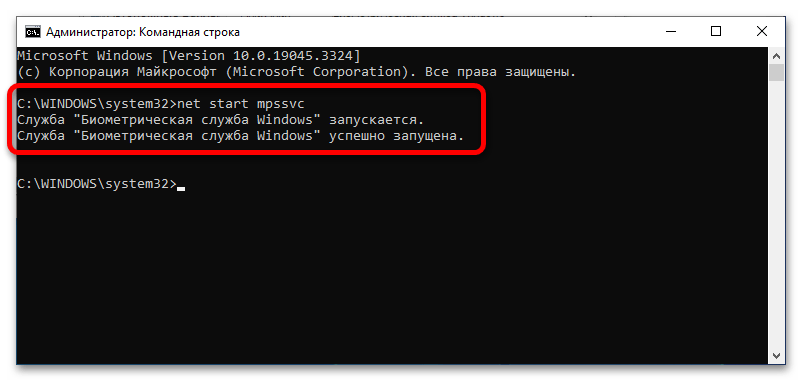
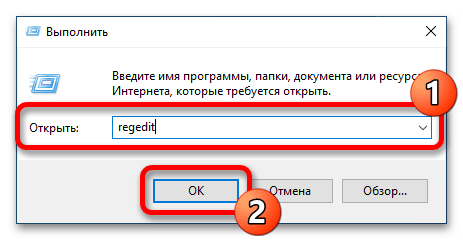
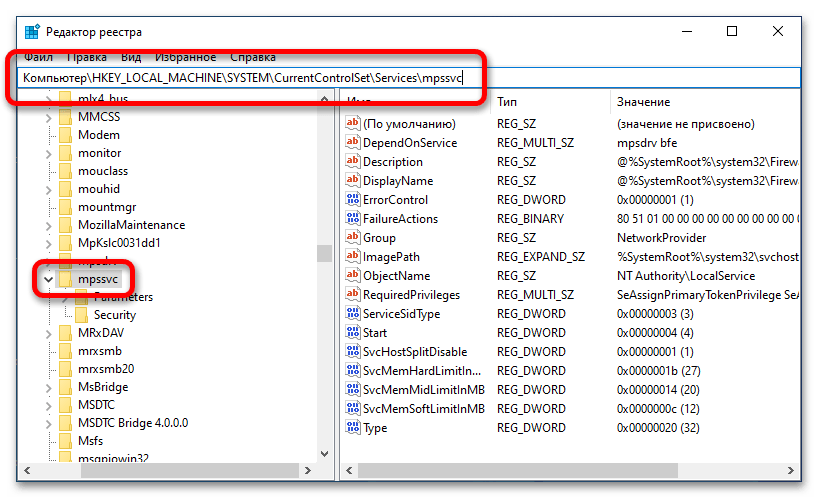
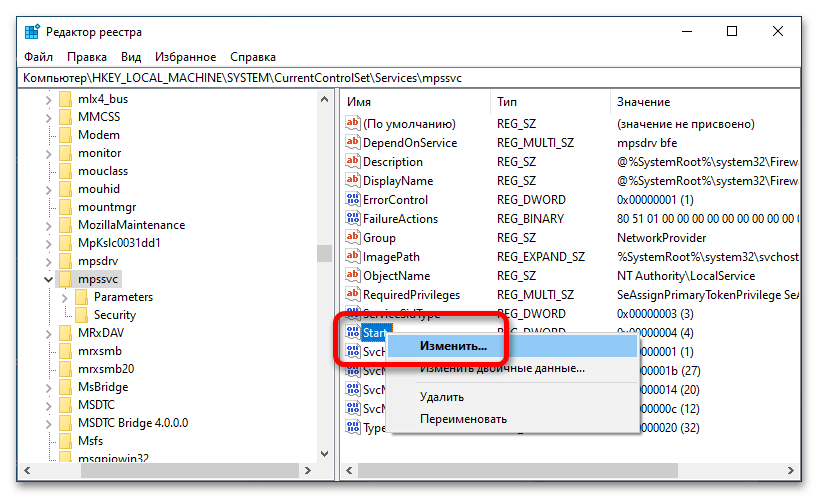
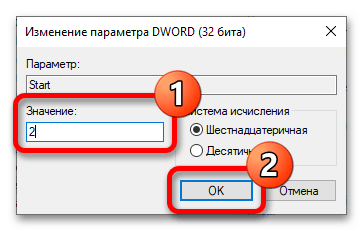








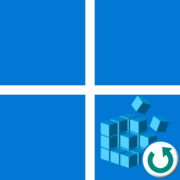




Коротко и ясно, спасибо!